Edición
En la sección Edición puede configurar las opciones de edición de XMLSpy.
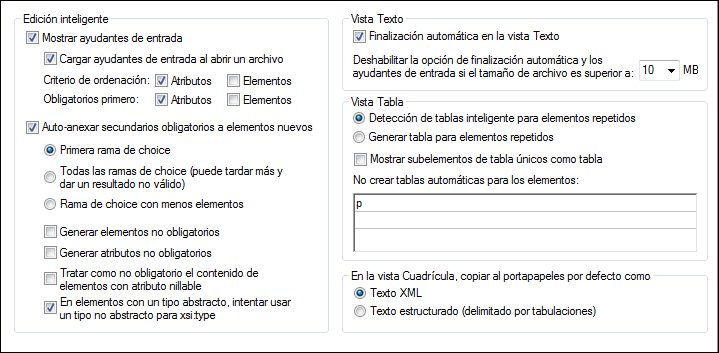
Ayudantes de entrada
Mientras edita un documento, XMLSpy puede ofrecerle opciones de edición inteligente a través de los denominados ayudantes de entrada. En este panel también puede personalizar algunos aspectos del comportamiento de estos ayudantes, como el orden en que aparecen los componentes de los ayudantes. Las opciones elegidas en esta pestaña se aplicarán cuando se edite el tipo de archivo pertinente. Por ejemplo, la opción de cargar los ayudantes al abrir un archivo y de ordenarlo por atributos no afecta a los documentos DTD ni XQuery.
Crear una estructura XML a partir de un esquema XML
Cuando se crea un documento XML nuevo y este está basado en un esquema XML, el documento se genera con una estructura derivada de las definiciones de ese esquema. Las opciones que describimos a continuación determinan ciertos aspectos ambiguos relacionados con la creación de esta estructura.
Auto-anexar secundarios obligatorios
Los elementos secundarios de los grupos choice del esquema se anexan automáticamente en base a la configuración de este panel. Puede elegir si se generan (i) la primera rama (elemento) del grupo choice, (ii) todas las ramas o (iii) la rama con el menor número de elementos descendientes. Tenga en cuenta que la opción Todas las ramas podría generar un documento no válido, ya que sólo se permite una rama del grupo choice.
Nodos y elementos de tipo abstracto no obligatorios
Para añadir elementos o atributos no obligatorios seleccione la opción correspondiente. Si no lo hace se añadirán solamente los nodos obligatorios. También puede (i) definir el contenido de los elementos nillable (que puede tomar valores nulos) como no obligatorio y (ii) usar un tipo no abstracto como el xsi:type de un elemento de un tipo abstracto.
Vista Texto
Si marca la casilla Finalización automática, XMLSpy añade automáticamente componentes estructurales inequívocos. Por ejemplo, cuando introduzca el corchete angular de cierre de la etiqueta inicial de un elemento, se añade automáticamente la etiqueta final del elemento.
En la vista Texto puede deshabilitar la función de finalización automática y los ayudantes de entrada si el archivo tiene un tamaño mayor al indicado en este panel (cuadro combinado Deshabilitar la opción de finalización automática y los ayudantes...). Esto es muy útil si desea acelerar la edición de archivos grandes y no necesita la función de finalización automática ni los ayudantes de entrada. Si el tamaño del archivo es mayor al indicado en este cuadro combinado, el menú contextual de la vista Texto contiene un conmutador para activar/desactivar el uso de la finalización automática y de los ayudantes de entrada. Es decir, puede volver a activar estas funciones siempre que quiera durante la edición (si los archivos superan el tamaño máximo indicado en el cuadro combinado). Si el valor indicado en este cuadro combinado es menor al tamaño del archivo que está abierto, las posiciones de los mensajes de error no se corresponden al 100% con las posiciones en la vista Texto.
Guardar y salir
Para terminar haga clic en Aceptar.